Ajouter des relais de sortie aux cartes
2025-06-26Dernière mise à jour
Pour permettre aux opérateurs de surveiller et de contrôler les relais de sortie, vous pouvez ajouter des relais de sortie à vos cartes sur le bureau GenetecMC Configuration.
Avant de commencer
Procédure
- Ouvrez la tâche Concepteur de cartes sur la page d’accueil du bureau Genetec Configuration.
-
Sélectionnez une carte récente ou cliquez sur Parcourir toutes les cartes pour ouvrir une carte existante.
La carte sélectionnée remplit l'espace de travail de Map designer.
-
Dans la section Entités, cliquez sur E/S.
Le panneau d’E/S s’ouvre.
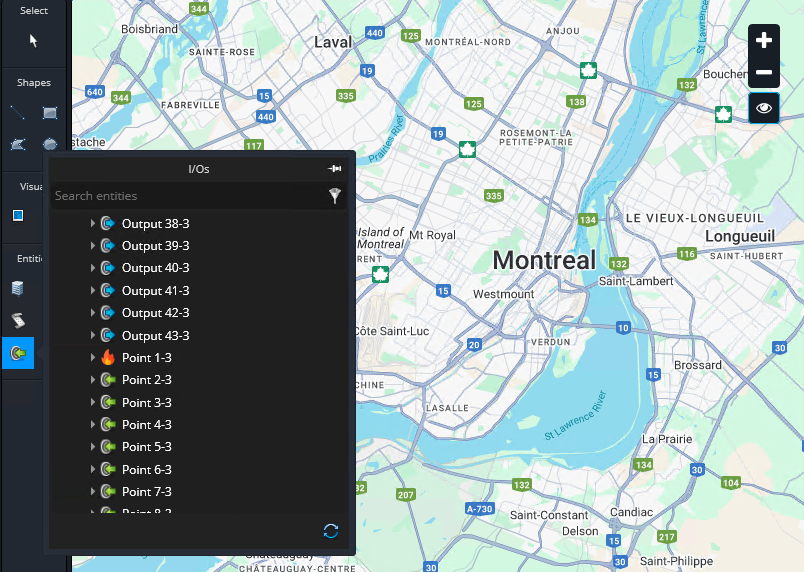
- Faites glisser une entrée d’intrusion vers un emplacement de la carte.
-
Sur la carte, cliquez sur le secteur d’intrusion.
Un volet latéral s’ouvre sur le côté droit de la tâche.
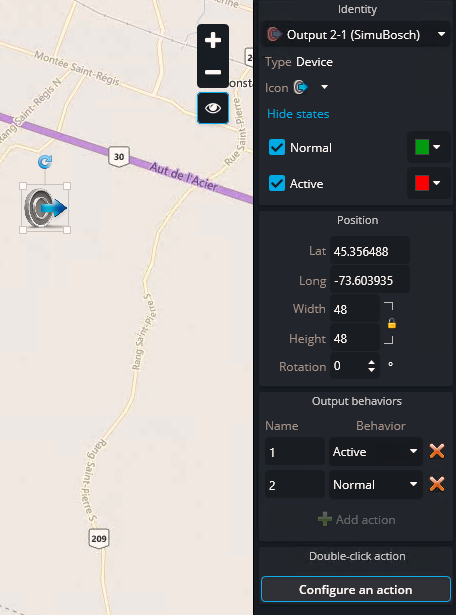
-
Configurez l’entrée pour changer de couleur en fonction de son état :
- Dans la section Identité, cliquez sur Afficher les états.
- Sélectionnez les couleurs à associer à chaque état du panneau.
-
Configurez l’icône de carte du secteur d’intrusion :
- Dans la section Position du volet latéral, utilisez les champs Largeur et Hauteur pour ajuster la taille de l’icône.
- Dans le champ Rotation, entrez un angle de rotation de l’icône.
-
Ajoutez un signal de sortie :
-
Dans la section Signaux de sortie, cliquez sur Ajouter une action (
 ).
).
- Entrez un nom et sélectionnez un comportement.
Vous pouvez configurer plusieurs signaux de sortie. Lorsque l'opérateur clique sur un relais de sortie sur la carte, les signaux de sortie disponibles apparaissent dans un menu. -
Dans la section Signaux de sortie, cliquez sur Ajouter une action (
-
Configurez une action de double-clic pour l’entrée :
- Cliquez sur Configurer une action.
- Dans la boîte de dialogue Configuration par double-clic, appliquez une action de double-clic à l’entité.
- Cliquez sur OK.
- Revenez à la tâche Concepteur de cartes et cliquez sur Enregistrer.
